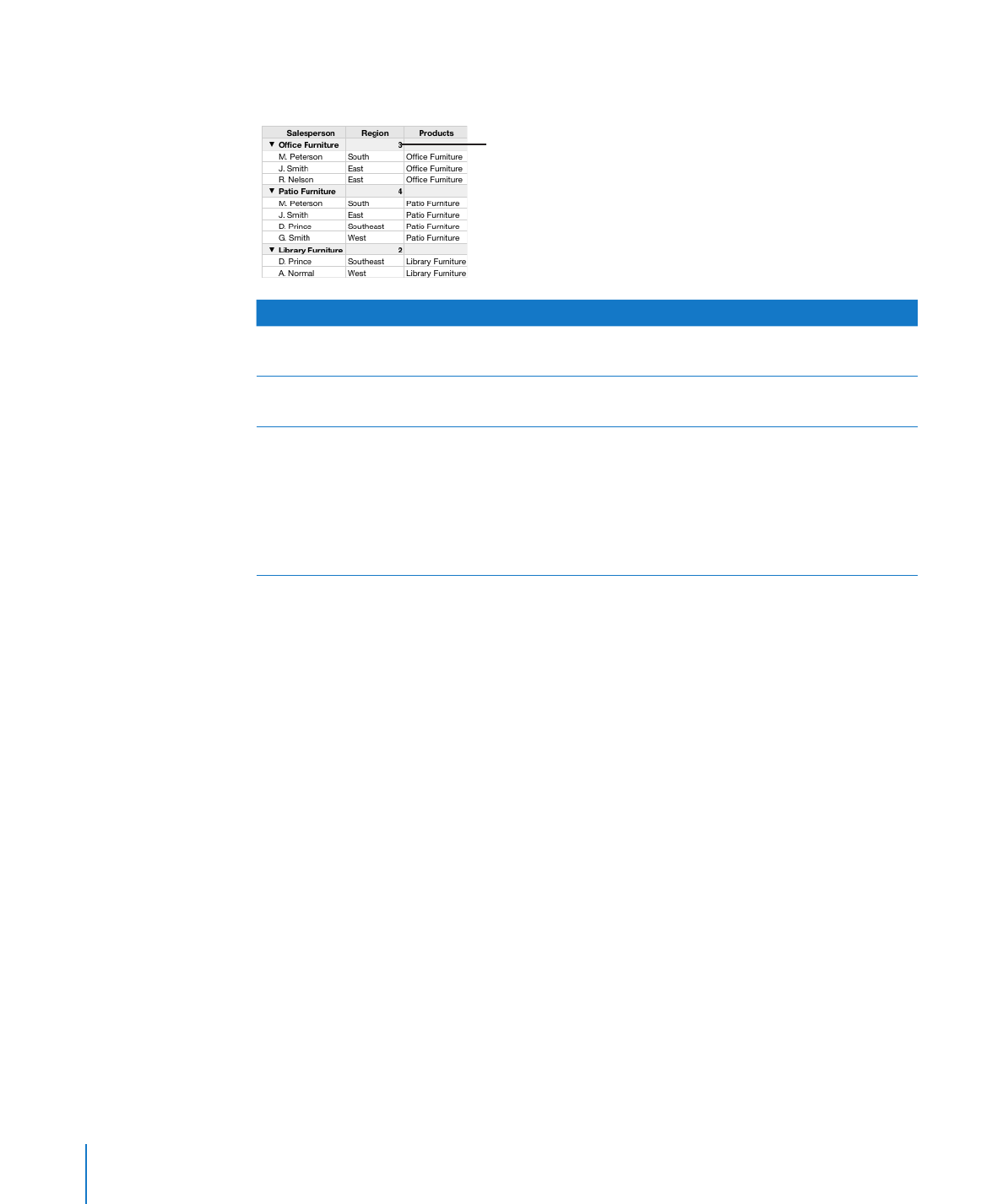
Définition de catégories et de sous-catégories de tableau
Vous pouvez laisser Numbers créer des catégories ou des sous-catégories en fonction
des valeurs d’une ou de plusieurs colonnes du tableau. Vous pouvez également
regrouper des rangs en catégories en insérant manuellement des rangs catégoriels
entre les rangs du tableau. Vous pouvez créer des catégories en vous basant sur une
sélection de rangs de tableau adjacents ou non.
80
Chapitre 3
Utilisation des tableaux
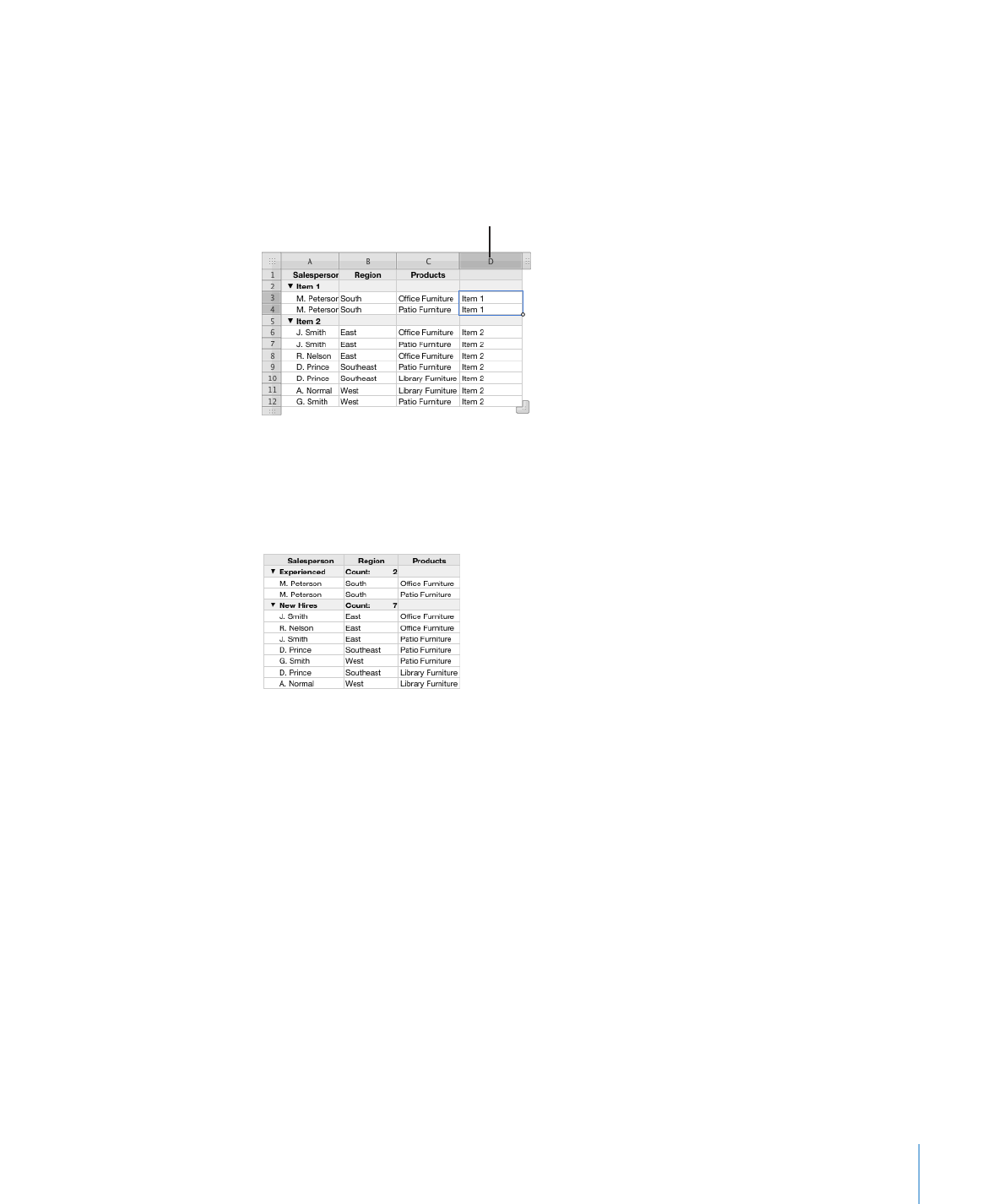
Chapitre 3
Utilisation des tableaux
81
Création manuelle de catégories
Lorsque vous créez des catégories en insérant manuellement un rang catégoriel, une
nouvelle colonne (la colonne des valeurs de catégorie) est ajoutée au tableau pour
afficher des valeurs fictives uniques pour chaque catégorie. La valeur fictive est utilisée
dans le rang catégoriel pour identifier la catégorie.
Colonne de catégorie
de valeurs
Il est parfois utile de masquer la colonne (cliquez sur le menu local de son onglet de
référence, puis choisissez Masquer la colonne). Pour remplacer le nom fictif d’un rang
catégoriel, modifiez son nom comme vous le feriez pour le texte de n’importe quelle
cellule.
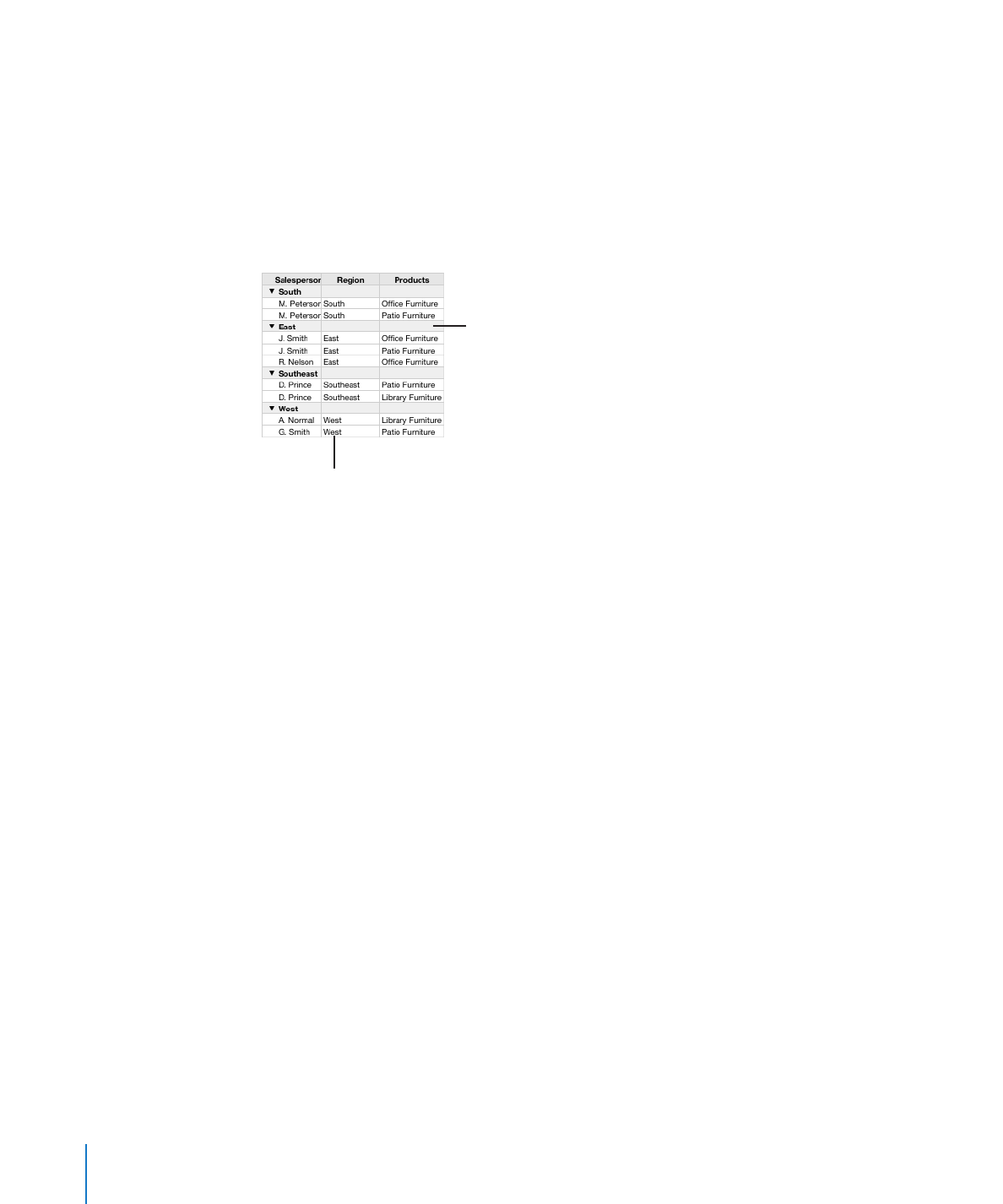
Création de catégories à l’aide de valeurs contenues dans une colonne
Lorsque vous introduisez des catégories dans un tableau en utilisant les valeurs
contenues dans une colonne, Numbers crée une catégorie différente pour chaque
valeur unique de la colonne. La colonne dont vous utilisez les valeurs pour créer des
catégories est appelée colonne des valeurs de catégorie. Tous les rangs contenant
la même valeur dans la colonne des valeurs de catégorie sont rassemblés au sein
d’une catégorie. La valeur partagée est utilisée comme nom de catégorie dans le rang
catégoriel.
Rang de catégorie
Colonne de catégorie de valeurs
Si vous modifiez une valeur dans la colonne des valeurs de catégorie, le rang change
de catégorie si la nouvelle valeur existe ailleurs dans la colonne des valeurs de
catégorie ; sinon, une nouvelle catégorie est créée pour la nouvelle valeur.
Vous pouvez, si vous le souhaitez, masquer une colonne de valeurs de catégorie, mais
il est conseillé de la maintenir visible si vous devez en modifier les valeurs. De même, il
n’est pas toujours nécessaire de modifier le nom d’un rang catégoriel. Si vous modifiez
le nom d’un rang catégoriel, toutes les valeurs de la colonne des valeurs de catégorie
correspondant à cette catégorie sont remplacées par le nouveau nom, en écrasant les
autres valeurs des cellules.
Voici différentes manières de créer des catégories et sous-catégories.
Pour diviser les rangs d’un tableau à un endroit précis, choisissez Insérer une catégorie
m
dans le menu local de l’onglet de référence du rang le plus bas de la catégorie à créer.
Par exemple, pour diviser un tableau de 9 rangs en deux catégories avec les 5 premiers
rangs dans la première catégorie, choisissez Insérer une catégorie dans le menu local
du rang 5.
Pour placer une série de rangs, adjacents ou non, dans une catégorie, sélectionnez
m
les rangs et choisissez « Créer une catégorie à partir des rangs sélectionnés » dans le
menu local de l’onglet de référence de l’un des rangs sélectionnés.
Pour catégoriser des rangs ayant la même valeur dans une colonne précise, choisissez
m
« Catégoriser selon cette colonne » dans le menu local de l’onglet de référence de
cette colonne. Lorsqu’une valeur de la colonne est modifiée, son rang est placé dans
une autre catégorie en fonction de la nouvelle valeur.
82
Chapitre 3
Utilisation des tableaux
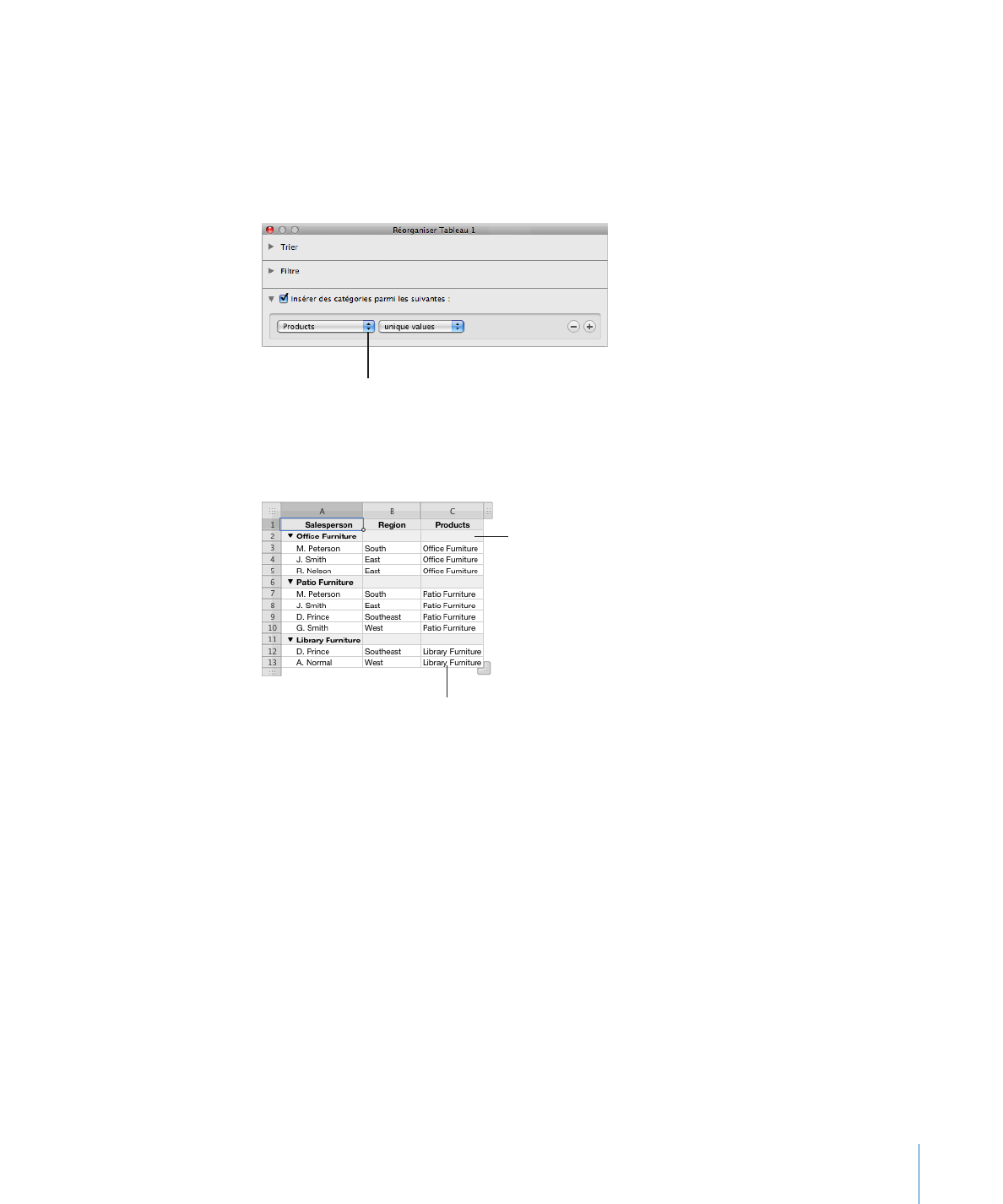
Chapitre 3
Utilisation des tableaux
83
Vous pouvez également utiliser la fenêtre Réorganiser. Cliquez dans le tableau, puis sur
Réorganiser dans la barre d’outils ou choisissez Afficher plus d’options dans le menu
local d’un onglet de référence pour ouvrir la fenêtre Réorganiser. Cliquez sur le triangle
d’affichage Catégories pour révéler les commandes de catégorisation. Dans le premier
menu local, choisissez le nom de la colonne à utiliser comme colonne des valeurs de
catégorie.
Choisir le nom de la colonne que
vous souhaitez utiliser comme
colonne de catégorie de valeurs.
Les catégories de tableau sont créées en fonction des valeurs uniques contenues dans
la colonne choisie.
Rang de catégorie
Colonne de catégorie de valeurs
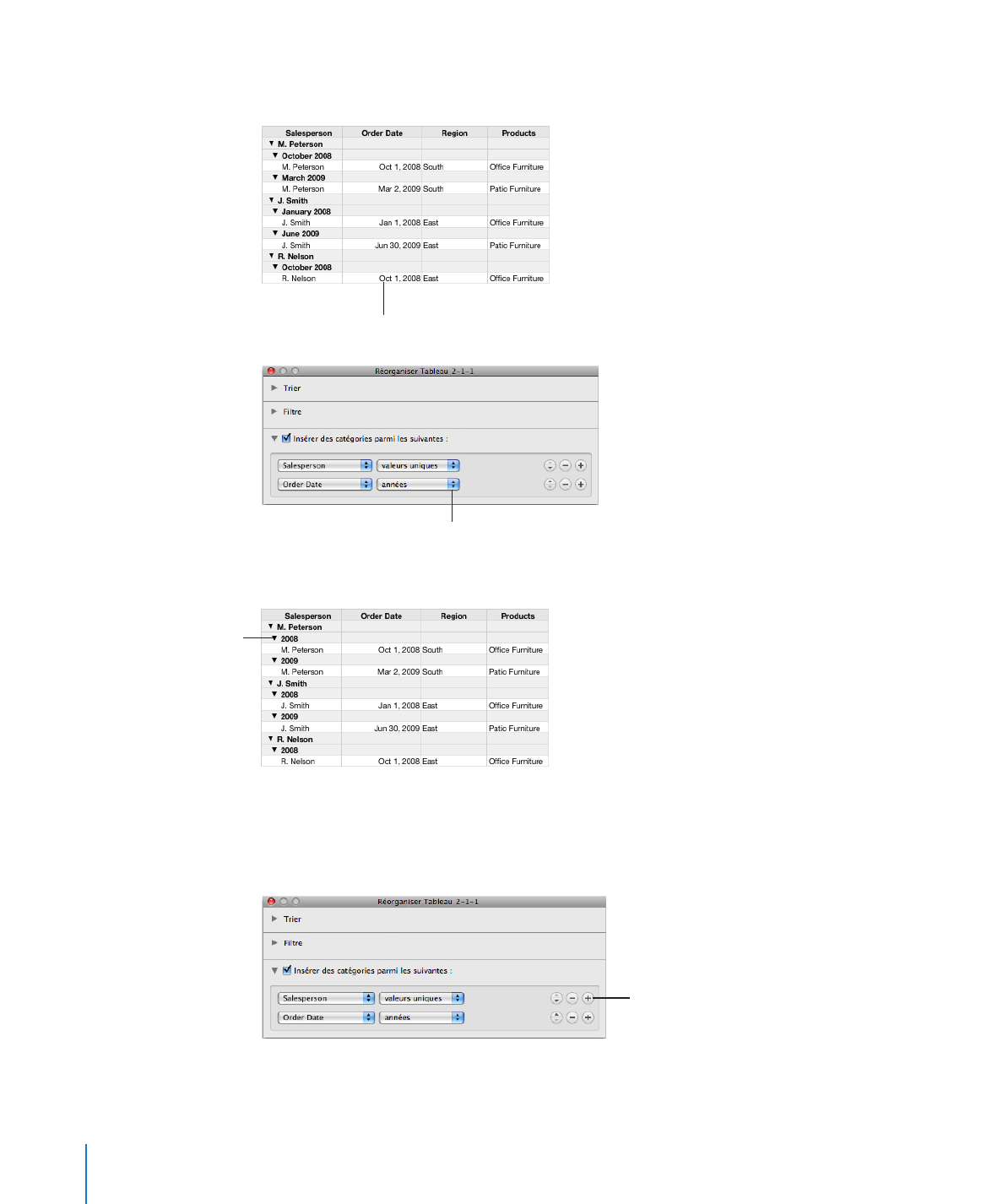
Si la colonne des valeurs de catégorie contient des dates, vous pouvez choisir une
unité de date dans le deuxième menu local.
Colonne de catégorie
contenant des dates
Choisir une unité de date.
L’unité de date sélectionnée contrôle la catégorisation des rangs et l’identification de
la catégorie dans le rang catégoriel.
Les rangs de catégorie
affichent les années parce
que l’option « années » a
été sélectionnée dans la
fenêtre Réorganisation.
Pour créer une sous-catégorie, ouvrez la fenêtre Réorganiser et cliquez sur le bouton
m
Ajouter (+) en regard de la catégorie ou sous-catégorie sous laquelle vous souhaitez
insérer la nouvelle sous-catégorie. Choisissez ensuite la colonne dont vous souhaitez
utiliser les valeurs pour la sous-catégorie.
Cliquez pour ajouter une
sous-catégorie.
84
Chapitre 3
Utilisation des tableaux
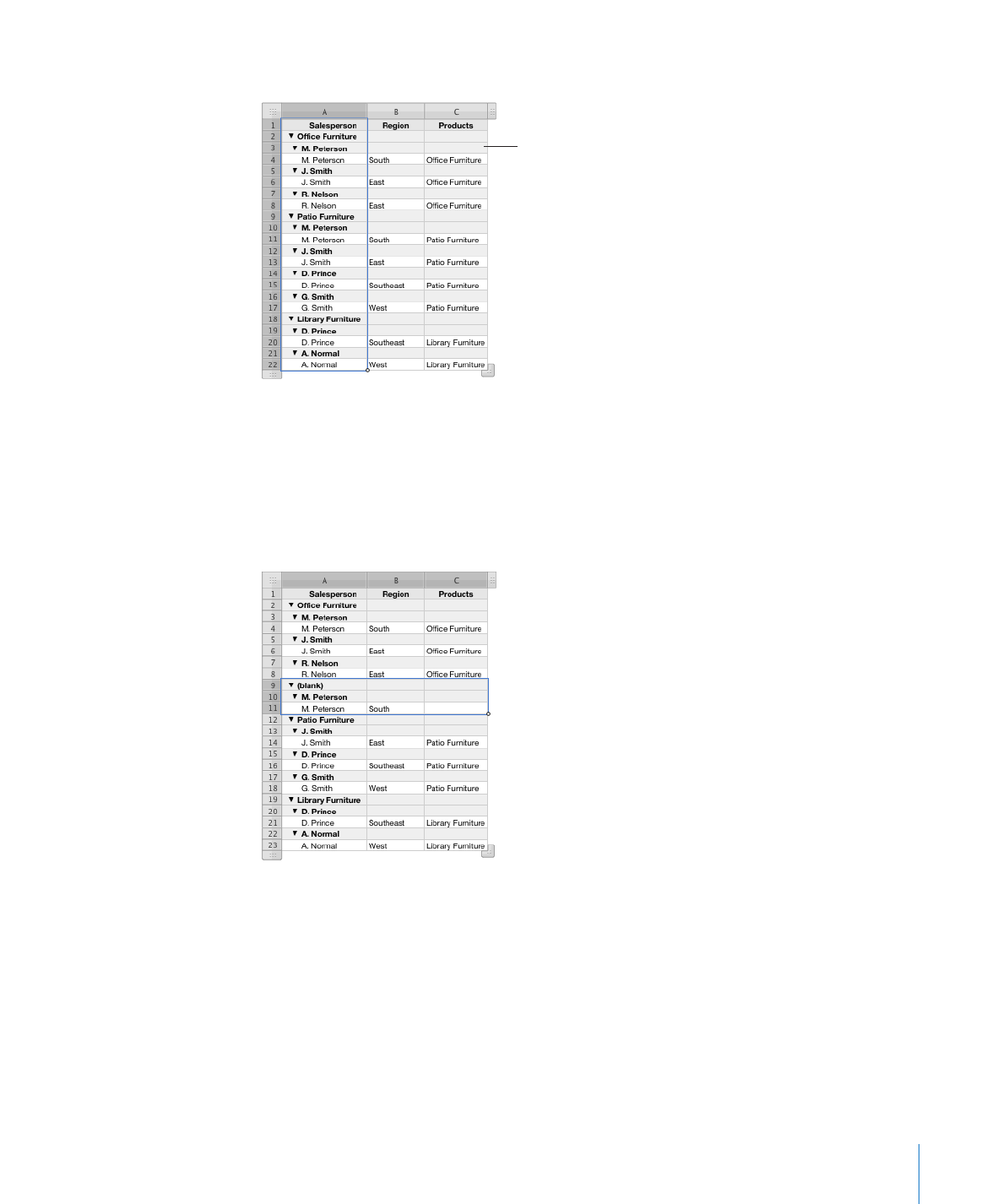
Chapitre 3
Utilisation des tableaux
85
Chaque sous-catégorie dispose de son propre rang catégoriel dans le tableau.
Rang de sous-catégorie
Pour ajouter une catégorie ou une sous-catégorie au-dessus ou en dessous d’une
m
catégorie ou sous-catégorie existante, choisissez « Insérer une catégorie au-dessus » ou
« Insérer une catégorie en dessous » dans le menu local de référence de la cellule de la
catégorie ou de la sous-catégorie.
Si vous supprimez une valeur dans une colonne de valeurs de catégorie, son rang est
placé dans une catégorie avec des valeurs vierges dans la colonne.
Si vous supprimez tous les rangs d’une catégorie, elle est supprimée du tableau.